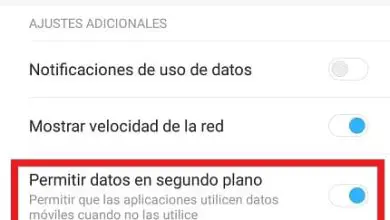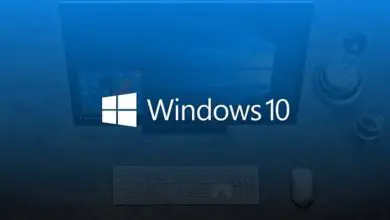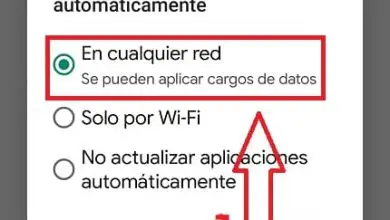Come aggiungere cornici alle foto del tuo profilo Instagram
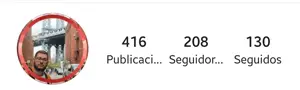
Nel seguente articolo ti mostreremo come possiamo aggiungere cornici alla nostra foto del profilo Instagram, sia per decorare la nostra foto del profilo e quindi farla sembrare più sorprendente o per attirare l’attenzione dei tuoi follower con alcune frasi di rivendicazione.
Esistono molte applicazioni con cui possiamo aggiungere cornici alle nostre foto di Instagram, ma l’applicazione migliore sarà Facebook, che utilizzeremo per mostrarti come farlo in un modo molto semplice.
Le foto del profilo di Instagram e Facebook sono rotonde, quindi tutte le cornici che vedremo si adattano a questa forma e quindi possiamo avere cornici che coincidono con il cerchio della foto del profilo poiché la cornice rientra nel limite di ritaglio della foto.
Trova una cornice per la tua immagine del profilo Instagram da Facebook
Per cercare le cornici per le foto del nostro profilo Instagram possiamo utilizzare l’app mobile di Facebook o dal web, te lo spiegheremo dal cellulare, poiché i passaggi dal computer sono gli stessi.
Per prima cosa dovresti sapere che dovrai scegliere la stessa foto su Facebook che vuoi mettere su Instagram perché la esporteremo da un’app all’altra, anche se la cambierai di nuovo in seguito. Segui questi passaggi per cambiare la foto del profilo Instagram con una cornice da Facebook:
- Per prima cosa accederemo a Facebook dal nostro cellulare.
- Ora faremo clic sull’immagine del nostro profilo Facebook.

- Quindi fare clic sull’icona della fotocamera che appare nell’immagine del profilo.
![]()
- Selezioniamo «Aggiungi cornice».

- Si aprirà una nuova finestra in cui possiamo cercare qualsiasi cornice vogliamo, abbiamo messo la parola «rosso» perché vogliamo cornici rosse, ma puoi mettere quello che vuoi.

- Quando selezioni una cornice potrai vedere come appare sull’immagine del tuo profilo, ma se non ti piace dovrai cliccare su «Modifica cornice».
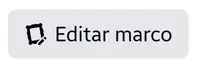
- Una volta trovata la cornice che vuoi aggiungere, dovrai cliccare su «Salva», potrai scegliere se utilizzarla temporaneamente o permanentemente.

- Nel caso in cui desideri un intervallo di tempo, puoi scegliere il tempo che desideri, tra 1 ora, 1 giorno, 1 settimana o personalizzato (dovrai scegliere il giorno e l’ora in cui desideri rimuovere il riquadro).
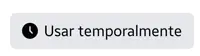
- Ora che abbiamo cambiato la foto del profilo Facebook con la nostra cornice preferita, andremo avanti a farlo su Instagram, ricorda che dobbiamo farlo prima su Facebook.
Aggiungi una cornice al tuo profilo Instagram
I passaggi da seguire su Instagram sono molto semplici, grazie all’implementazione di Facebook e Instagram, possiamo mettere la stessa foto che abbiamo su Facebook su Instagram, devi solo seguire questi passaggi:
- Apri la tua app Instagram.
- Clicca sull’icona dell’immagine del tuo profilo.

- Ora fai clic su «Modifica profilo».
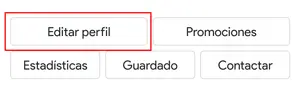
- Successivamente dovrai fare clic su «Cambia immagine del profilo» per scegliere la nuova immagine del profilo con la cornice integrata.
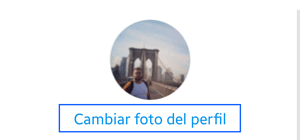
- Apparirà una finestra pop-up in cui dovremo selezionare «Importa da Facebook». Dopo qualche secondo vedremo la nostra foto di Facebook con la cornice che abbiamo scelto prima su Instagram.

- Ora possiamo vedere nel nostro profilo la nuova foto con la cornice e adattata ai limiti di ritaglio che ha Instagram.
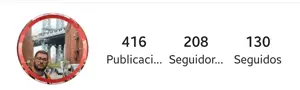
Quando abbiamo cambiato la foto del profilo Instagram, devi tenere conto del fatto che è importata come foto, quindi se hai scelto un intervallo di tempo su Facebook, scomparirà quando lo avrai deciso, ma su Instagram no, quindi tu devi cambiarlo lo stesso quando vuoi un’altra foto o un’altra cornice.
Questo è il modo più semplice per aggiungere una cornice alle foto del nostro profilo Instagram, quindi ti invitiamo a provare in questo modo, perché Facebook ci aiuta molto quando si tratta di cambiarlo automaticamente.